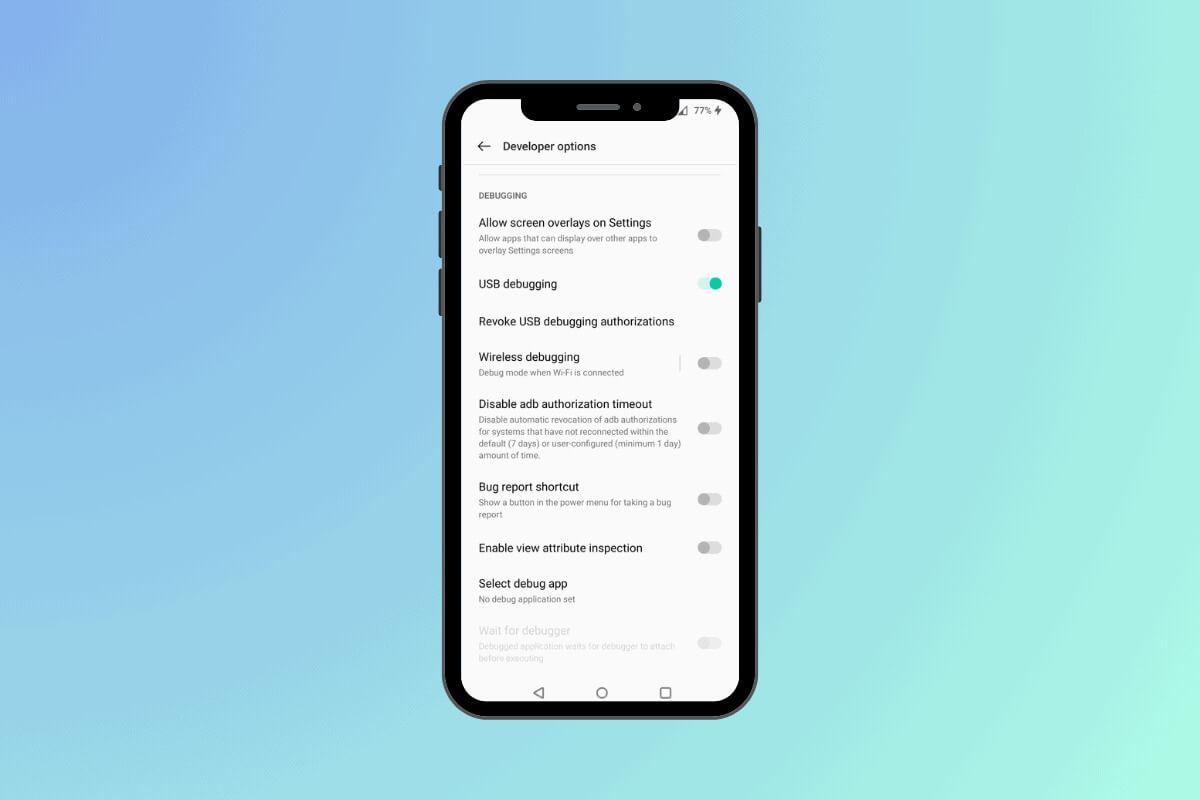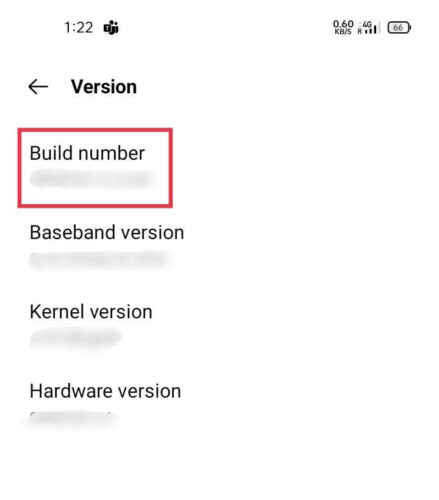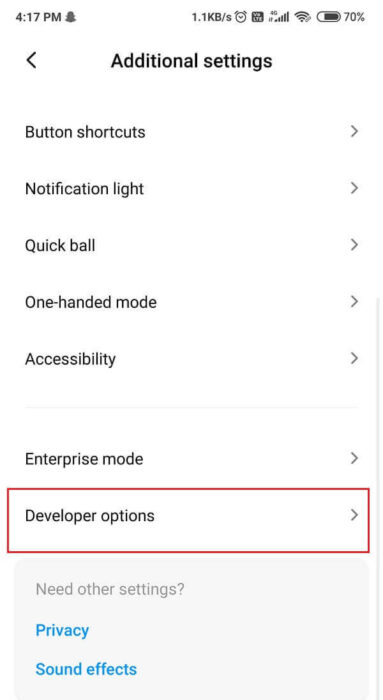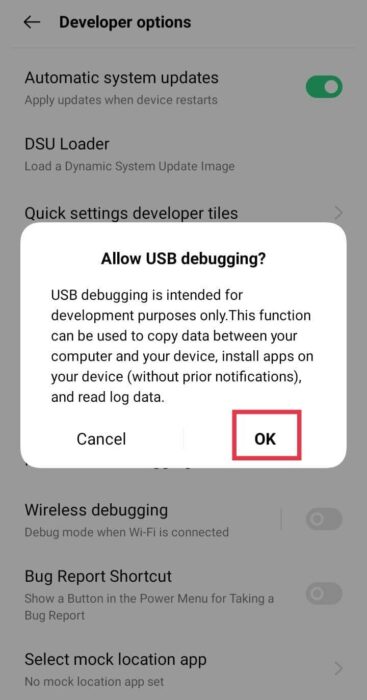كيفية تمكين تصحيح أخطاء USB على Android
يعد تصحيح أخطاء USB أداة أساسية لمطوري Android ومستخدمي الطاقة على حدٍ سواء. فهو يسمح لك بإرسال الأوامر ونقل البيانات بين جهاز Android الخاص بك وجهاز الكمبيوتر عبر اتصال USB. من خلال تمكين تصحيح أخطاء USB، يمكنك القيام بأشياء مثل التقاط تقارير الأخطاء وتثبيت التطبيقات من خارج متجر Play وإجراء عملية الوصول إلى جهازك والمزيد. ومع ذلك، يتم تعطيل تصحيح أخطاء USB افتراضيًا على نظام Android لأسباب أمنية. ويتطلب تمكينه البحث في قائمة خيارات المطور، والتي تكون في حد ذاتها مخفية عن العرض. في هذا الدليل، سنتعرف على العملية الكاملة لتمكين تصحيح أخطاء USB على هاتفك الذكي الذي يعمل بنظام Android.
ما هو تصحيح أخطاء USB؟
باستخدام Android Debug Bridge (ADB)، يمكنك استخدام جهاز كمبيوتر للاتصال بجهاز Android والتحدث معه عبر كابل USB.
إذا قمت بتمكين تصحيح أخطاء ADB وUSB، فيمكنك استخدام الأوامر للتحكم في جهازك، وإرسال الملفات واستقبالها، وتثبيت التطبيقات، والحصول على تفاصيل النظام مثل ملفات السجل التي يمكن أن تساعدك في اكتشاف الأخطاء. يستخدم المطورون ADB كثيرًا لمحاولة إصلاح الأخطاء في التطبيقات أثناء إنشائها.
لكن اختراق USB مفيد لأكثر من مجرد إنشاء التطبيقات. غالبًا ما يتم استخدام ADB من قبل المستخدمين المتميزين ومصلحي Android لتجذير الأجهزة، وتشغيل ذاكرة القراءة فقط (ROM) المخصصة، والنسخ الاحتياطي للبيانات، والحصول على تعامل أفضل مع تجربة Android الخاصة بهم بشكل عام.
وبطبيعة الحال، فإن السماح لجهاز الكمبيوتر بالوصول إلى هذا القدر من الوصول إلى جهازك يجعله أقل أمانًا. ولهذا السبب يتم إيقاف تصحيح أخطاء USB بشكل افتراضي، ويجب عليك إخبار كل كمبيوتر تتصل به أنك تريد استخدام تصحيح أخطاء USB.
كيفية تمكين خيارات المطور على Android
الخطوة الأولى لتمكين تصحيح أخطاء USB هي فتح قائمة خيارات المطور في إعدادات Android.
Android 4.2 والأحدث:
الخطوة 1: فتح خيارات المطور
- افتح تطبيق الإعدادات وانتقل للأسفل. اضغط على حول الهاتف.
- اضغط على Baseband & kernel وإدخال رقم البناء. اضغط عليه سبع مرات في تتابع سريع. ستتلقى إشعارًا بأنك الآن مطور!.
الخطوة 2: تمكين خيارات المطور
بمجرد فتح خيارات المطور، يمكنك اتباع الخطوات التالية لتمكينها:
- ارجع إلى قائمة الإعدادات الرئيسية. بعد ذلك، اضغط على إعدادات إضافية.
- اضغط على خيارات المطور.
- قم بتشغيل خيارات المطور إذا لم يتم تمكينها.
Android 4.1 والأقدم:
افتح الإعدادات واضغط على خيارات المطور. يجب أن يتم إدراجه مباشرة في القائمة الرئيسية.
إذا لم تشاهد خيارات المطور على الفور، فانقر على رقم الإصدار سبع مرات كما هو موضح أعلاه.
كيفية تمكين تصحيح أخطاء USB على Android
مع ظهور قائمة خيارات المطور الآن، يمكنك تمكين تصحيح أخطاء USB. إليك الطريقة:
- افتح قائمة خيارات المطور.
- قم بالتمرير لأسفل وابحث عن خيار تصحيح أخطاء USB. اضغط على شريط التمرير لتمكينه.
- قد تحصل على مطالبة توضح أن تصحيح أخطاء USB مخصص لأغراض التطوير ويمكن أن يسمح لجهاز الكمبيوتر بالوصول إلى البيانات الخاصة على جهازك. اقرأ التفاصيل وانقر فوق “موافق” إذا كنت تفهم المخاطر.
كيفية السماح بالوصول إلى تصحيح أخطاء USB
سيُطلب منك منح الكمبيوتر الإذن باستخدام تصحيح أخطاء USB في المرة الأولى التي تقوم فيها بتوصيل جهاز Android الخاص بك بجهاز كمبيوتر جديد تم تشغيله عليه. لن تكون هناك طريقة للكمبيوتر للتحدث مع جهازك من خلال ADB حتى تقوم بذلك.
يجب أن يطلب منك السماح بتصحيح أخطاء USB؟ عند توصيل جهاز Android الخاص بك، ويمكنك اختيار “موافق” أو “إلغاء”. حدد المربع بجوار السماح دائمًا من هذا الكمبيوتر بالسماح دائمًا لتصحيح أخطاء USB بالعمل دون أن يُطلب منك ذلك مرة أخرى.
إذا لم تظهر لك هذه الرسالة، فحاول فصل جهازك ثم إعادة توصيله أثناء تشغيل الشاشة وعدم قفلها. يمكنك أيضًا إعادة تشغيل قائمة أجهزة الكمبيوتر المسموح لها باستخدام تصحيح أخطاء USB من خلال الانتقال إلى خيارات المطور ثم إلغاء تراخيص تصحيح أخطاء USB.
بمجرد منح جهاز الكمبيوتر الخاص بك الإذن باستخدام تصحيح أخطاء USB، فأنت جاهز للبدء! يمكنك الآن الاتصال بهاتفك عبر USB واستخدام ADB والأدوات الأخرى التي تحتاج إليه.
بمجرد تمكين تصحيح أخطاء USB على جهاز Android الخاص بك، ستتمكن من القيام بالكثير من الأشياء الرائعة باستخدامه. إذا كان لديك أي استفسارات أو اقتراحات، فأخبرنا بها في قسم التعليقات أدناه.